Bilde i Picture Viewer for Chrome for bedre produktivitet
Tabbed surfing var en av de beste tingene å komme til nettlesere. Og mens jeg er skyldig i å ha 30+ faner åpne om gangen, fant jeg en enda kulere måte å holde seg organisert i Chrome med Bilde i Picture Viewer. Den kule tingen om denne utvidelsen er at du lar deg legge til favorittfelene dine i et flytende-type mobilvindu. Den fungerer faktisk som den flytende YouTube Popup Video-appen for Android, men på skrivebordet ditt og tillater mer enn bare YouTube.
Jeg husker da Picture-n-Picture var en hyped funksjon av TV-apparater tilbake på dagen, slik at du kan se to fotballspill på en. Vel, denne utvidelsen er den funksjonen for Internett.
Bilde i bilde (PiP) Viewer for Chrome
Start Chrome, og installer bildet i Picture Viewer-utvidelsen. Etter at det er installert, vil et ikon bli lagt til øverst til venstre på skjermen hvor du kan slå på og av.
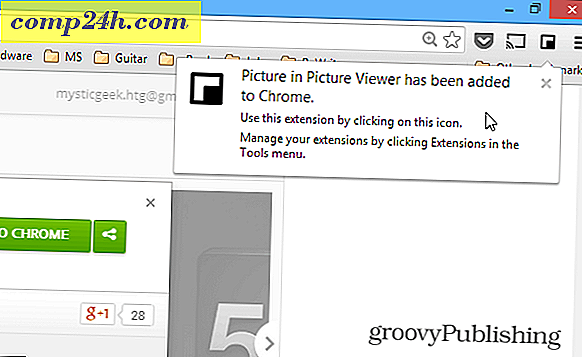
Hvor denne utvidelsen virkelig kan komme til nytte, er når du vil lytte til en TED-snakk, Sunday Night Football, eller dokk på Twitter-feed. Du kan gjøre dette mens du fremdeles administrerer alle dine andre faner. Men før du kan begynne å bruke den, må du aktivere Chromes eksperimentelle paneler-funksjon.
I adresselinjen type: krom: // flagger / # enable-panelet og klikk på aktiver koblingen. For å finne det enklere må du bare trykke Ctrl + F på tastaturet og søke etter paneler. Etter at du har aktivert det, må du starte Chrome på nytt. Bare klikk på Relaunch Now-knappen som kommer opp nederst.

Når Chrome har startet på nytt, klikker du på PiP-ikonet på siden du er på, for eksempel YouTube, og et lite vindu på YouTube-videoen du ser på, dukker opp i et annet åpent panel.

Det gir også muligheten til å skrive inn andre nettadresser fra PiP-knappen for å åpne et annet panel.

For eksempel, her har jeg en MSN-side åpen sammen med YouTube, og noen få faner for forskjellige nettsider.

Denne utvidelsen bruker eksperimentelle funksjoner og kan til og med være buggy. Hvis du høyreklikker på en av dine PiP-paneler, kan du for eksempel krasje nettleseren. Likevel er dette en morsom å leke med og virker som en mer produktiv måte å multitask - forutsatt at du ikke bare bruker den til Facebook, YouTube, Twitter, Netflix ... etc.
Når du snakker om å se flere faner i Chrome samtidig, kan du sjekke ut Chrome-utvidelser for kategorien Endre størrelse og Split.

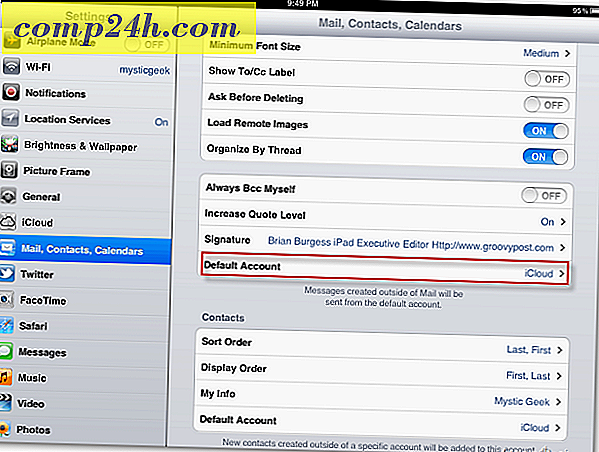
![Endre Mac OS X Menylinje Klokke Fra Digital til Analog [Tips]](http://comp24h.com/img/tips/488/change-mac-os-x-menu-bar-clock-from-digital-analog.jpg)


